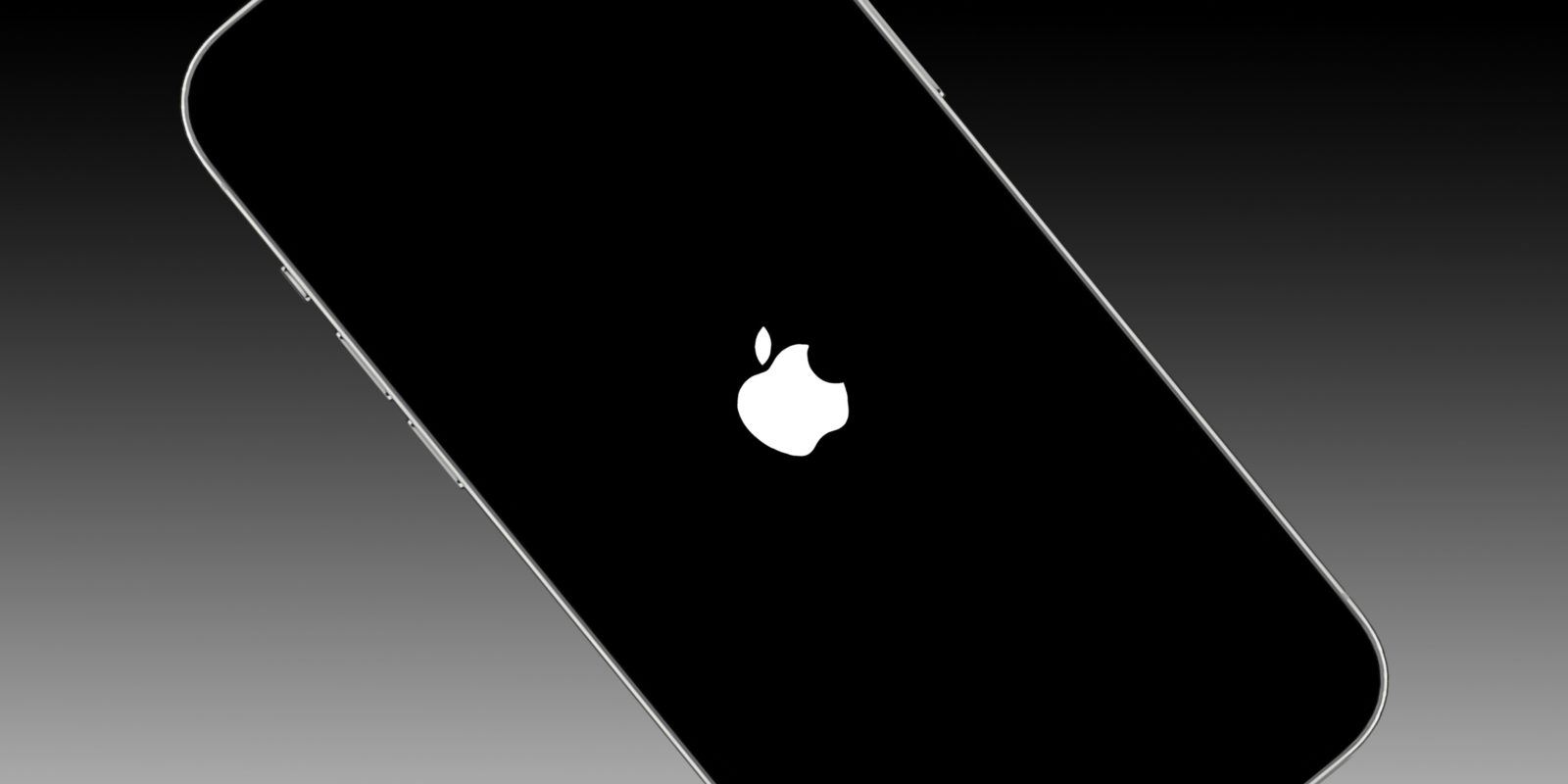
Apple telah mengidentifikasi bug iOS 17 yang mungkin memengaruhi pengalaman peningkatan iPhone 15 hari ini. Selama pengaturan iPhone, opsi Transfer dari iPhone lain mungkin gagal dan membuat iPhone baru Anda dalam keadaan macet saat booting di layar hitam logo Apple. Inilah yang harus dilakukan jika hal itu terjadi pada Anda.
Bug tersebut memengaruhi iPhone 15 dan iPhone 15 Pro karena ponsel ini dikirimkan dengan iOS 17 yang sudah diinstal sebelumnya. Namun, hal ini juga dapat memengaruhi siapa pun yang berpindah ponsel yang menjalankan iOS 17 dan menggunakan opsi transfer data.
Jika Anda mengalami bug, selama transfer aplikasi dan data, iPhone baru akan terjebak dalam loop boot di layar logo Apple .
Untuk mengatasi masalah ini, Apple mengatakan bahwa Anda perlu memasukkan perangkat ke mode DFU dan memulihkannya menggunakan komputer.
Untuk melakukan ini, sambungkan iPhone Anda ke PC atau Mac menggunakan kabel. Tekan volume atas, tekan volume bawah, lalu tekan dan tahan tombol samping. Tahan terus tombol samping saat iPhone melakukan boot ulang hingga menampilkan ikon di layar yang mewakili komputer dan kabel. Ini akan terlihat seperti ini:
Setelah Anda memasukkan iPhone ke status DFU, itu kemudian akan ditampilkan di komputer Anda melalui Finder, atau melalui iTunes jika Anda terhubung ke PC Windows (atau macOS versi lama). Di Finder/iTunes, Anda dapat Memulihkan atau Memperbarui; tekan tombol Pulihkan untuk mengatur ulang ponsel.
Setelah ponsel dipulihkan, Anda dapat memulai proses pengaturan lagi. Mungkin ada pembaruan perangkat lunak tambahan yang tersedia.
Akhirnya, Anda dapat mencoba lagi. Jika Anda meningkatkan ke iPhone 15 atau iPhone 15 Pro, Anda dapat mengaturnya menggunakan transfer data atau cadangan iCloud. Pembaruan perangkat lunak yang disebutkan di atas akan memperbaiki bug iOS 17, sehingga Anda dapat mentransfer data lagi dengan aman dan menyelesaikan pengaturan iPhone baru.
Namun, jika Anda meningkatkan ke model iPhone lebih awal dari seri 15, perbaikan untuk kesalahan transfer data tidak ada. belum tersedia.
Jadi, Apple menyarankan Anda memperbarui menggunakan Cadangan iCloud. Pastikan iPhone Anda sebelumnya memiliki cadangan iCloud terbaru yang lengkap (Anda dapat memaksanya dengan membuka Pengaturan -> [nama Anda] -> iCloud -> Cadangan iCloud -> Cadangkan Sekarang). Kemudian, di iPhone baru Anda, mulai pengaturan iPhone dan pilih opsi “Dari Cadangan iCloud” ketika ditanya bagaimana Anda ingin mentransfer data ke ponsel baru Anda. IPhone Anda kemudian akan menyelesaikan pengaturan dengan sukses.
Langkah-langkah ini dijelaskan dalam dokumen dukungan Apple, yang pertama kali mengungkapkan keberadaan kesalahan iOS 17 ini.
Ikuti Benjamin: @bzamayo di Twitter, Threads, dan Mastodon
Itulah konten tentang Bug pemutakhiran iOS 17: Apa yang harus dilakukan jika Anda terjebak pada logo Apple selama penyiapan iPhone 15, semoga bermanfaat.